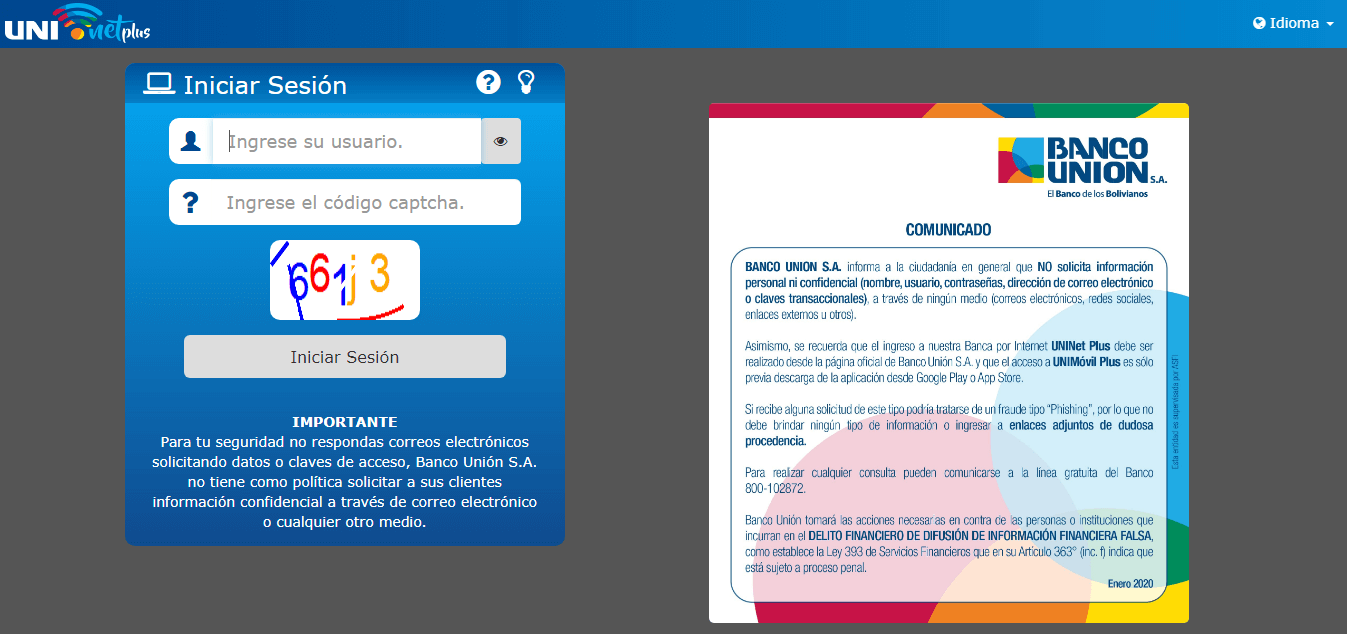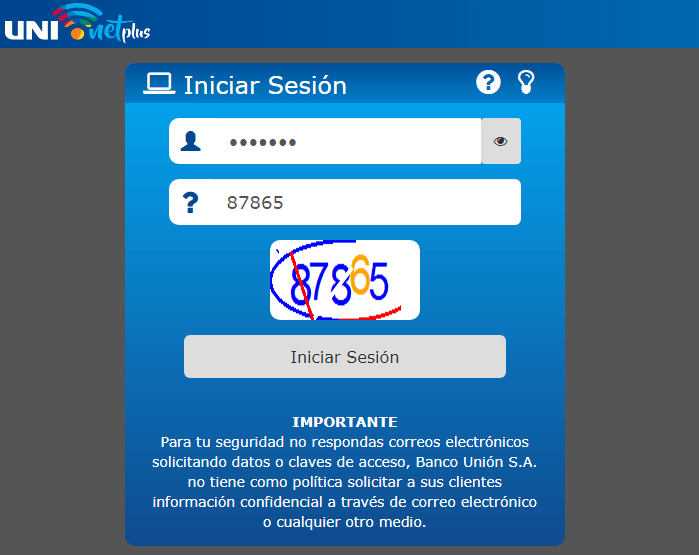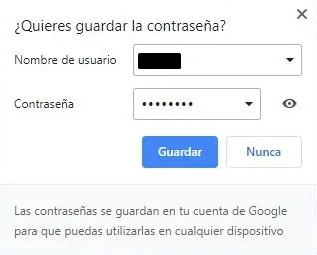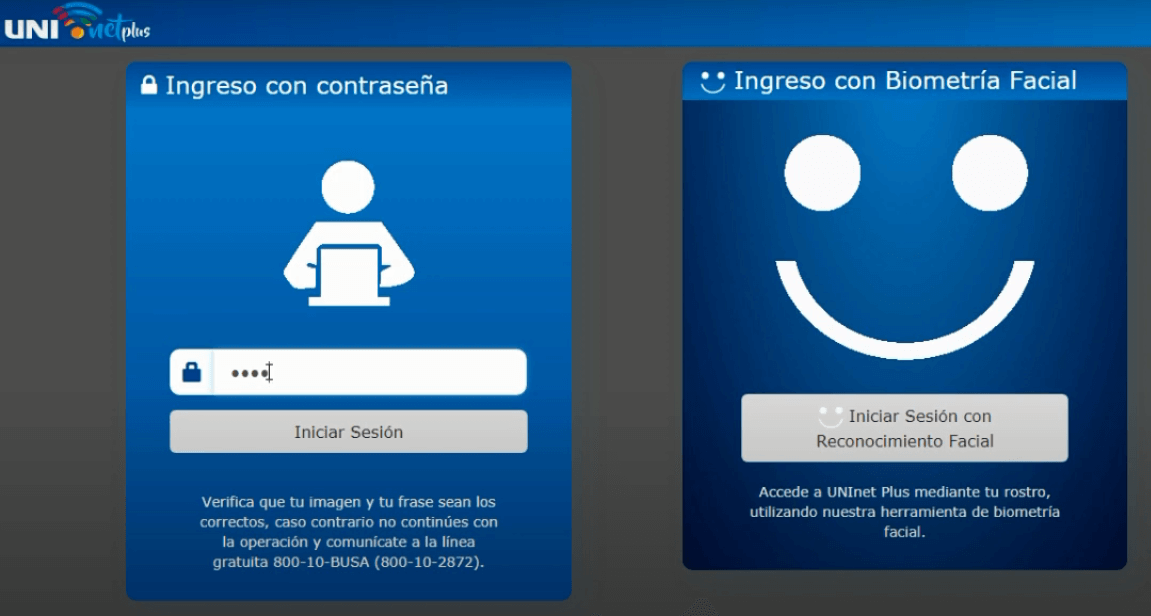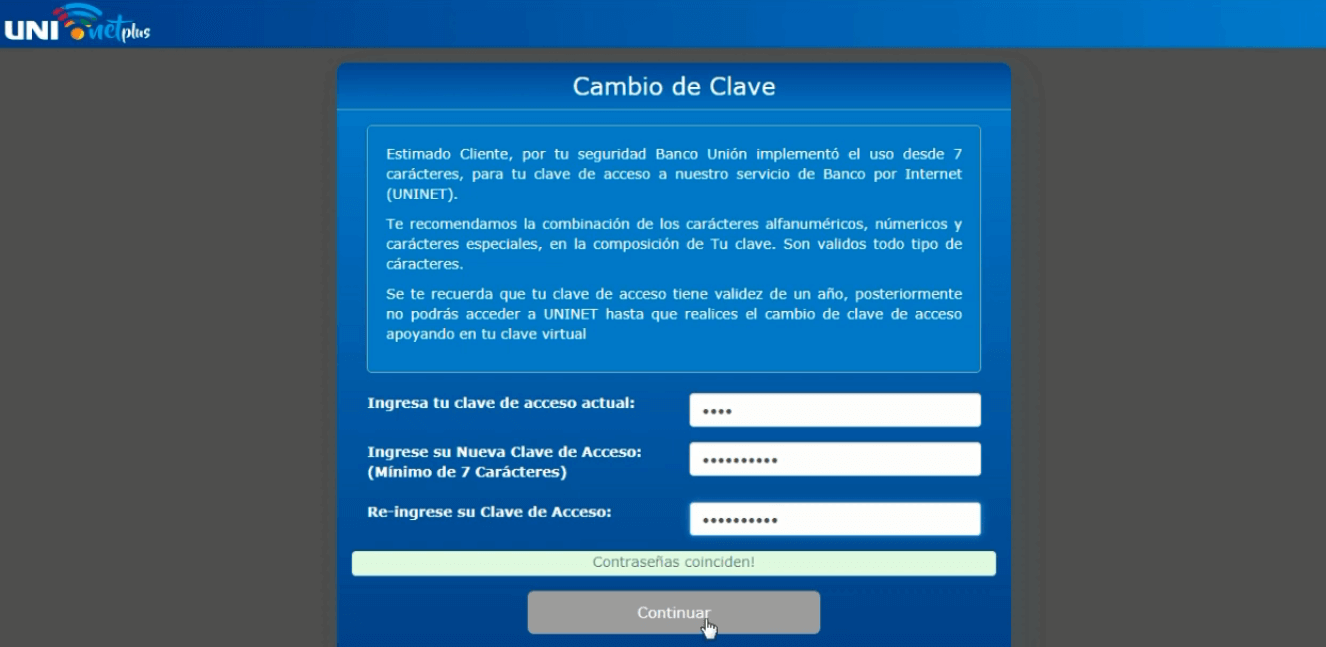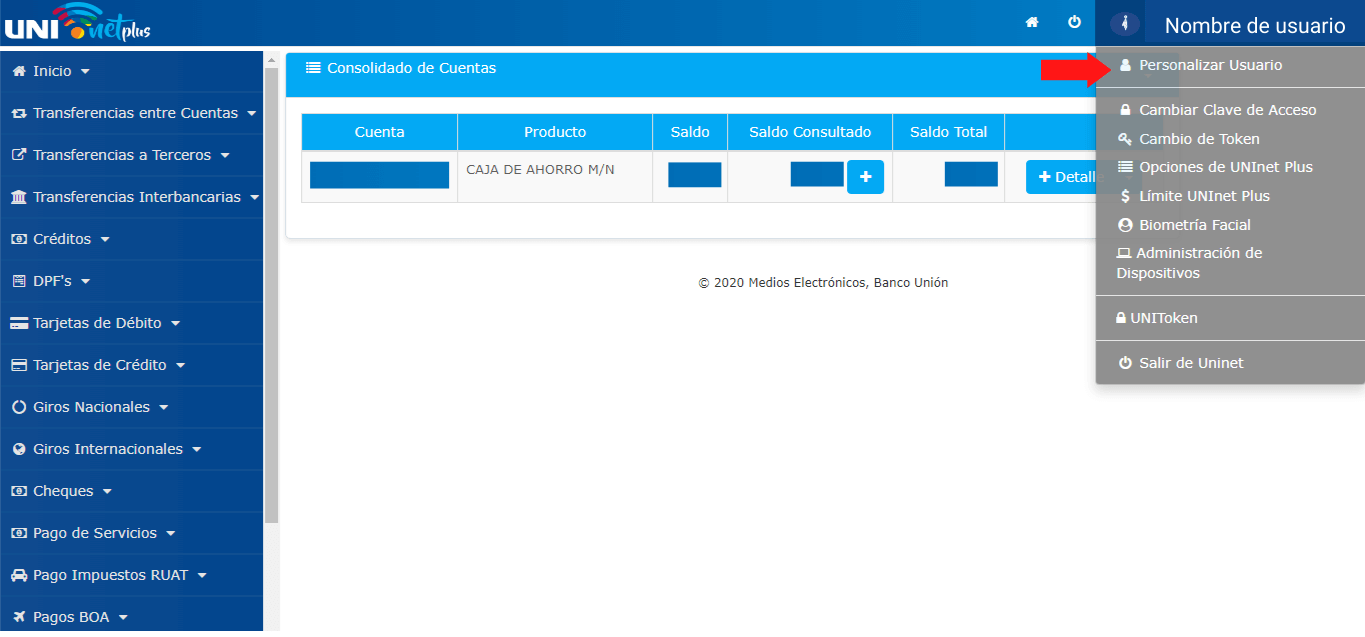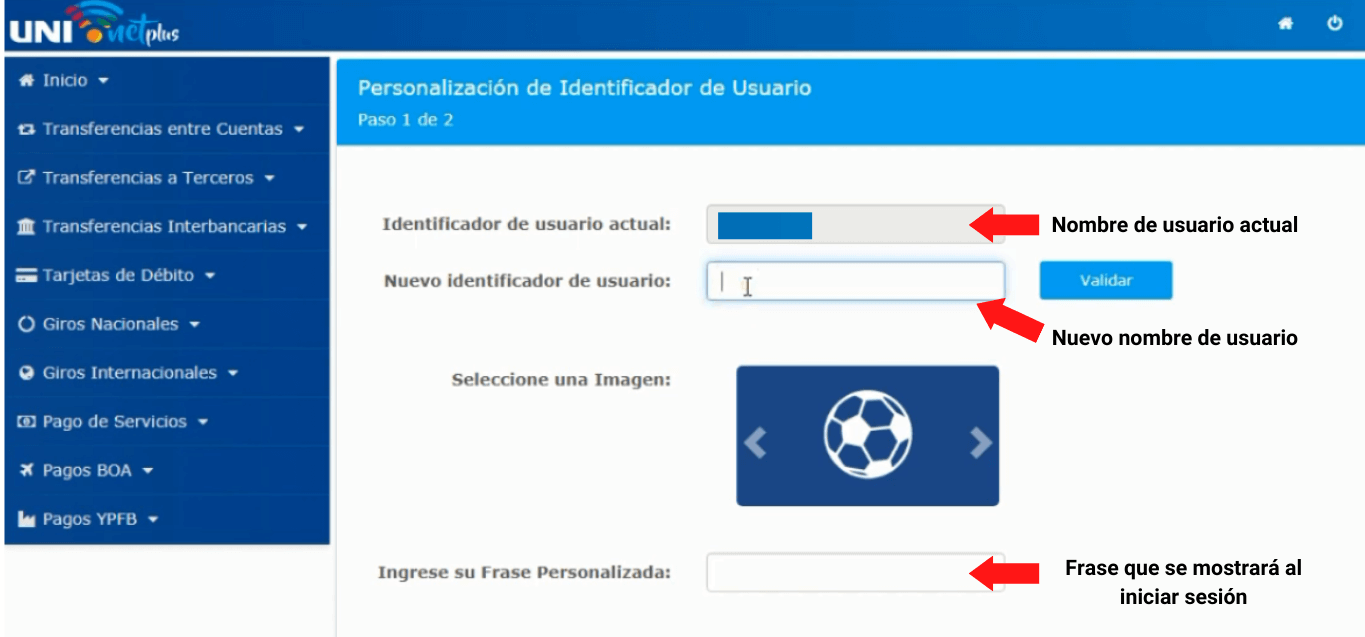¿Qué es Uninet Plus?
Uninet Plus es un servicio otorgado por el Banco Unión que le permite realizar transacciones a través de su teléfono móvil. Podrás realizar consultas, transferencias y los pagos de servicios que pueden realizarse de forma segura, eficiente y sin restricciones de tiempo.
Ingresar a la Plataforma UNINET PLUS por primera vez
Una vez que haya activado el uso del servicio Uninet Plus, deberá seguir una serie de pasos para configurar su cuenta correctamente.
- Paso 1: Lo primero que tienes que hacer es cambiar tu nombre de usuario y contraseña.
- Paso 2: Tienes la opción de iniciar sesión utilizando la opción de reconocimiento facial.
- Paso 3: Debe realizar estos cambios dentro de los 3 primeros meses. Si no lo hace, algunas opciones pueden estar desactivadas en UNINET Plus.
Cómo ingresar a UNINET plus Banco Unión
Para configurar el registro de una cuenta de Uninet plus, es necesario seguir una serie de pasos.
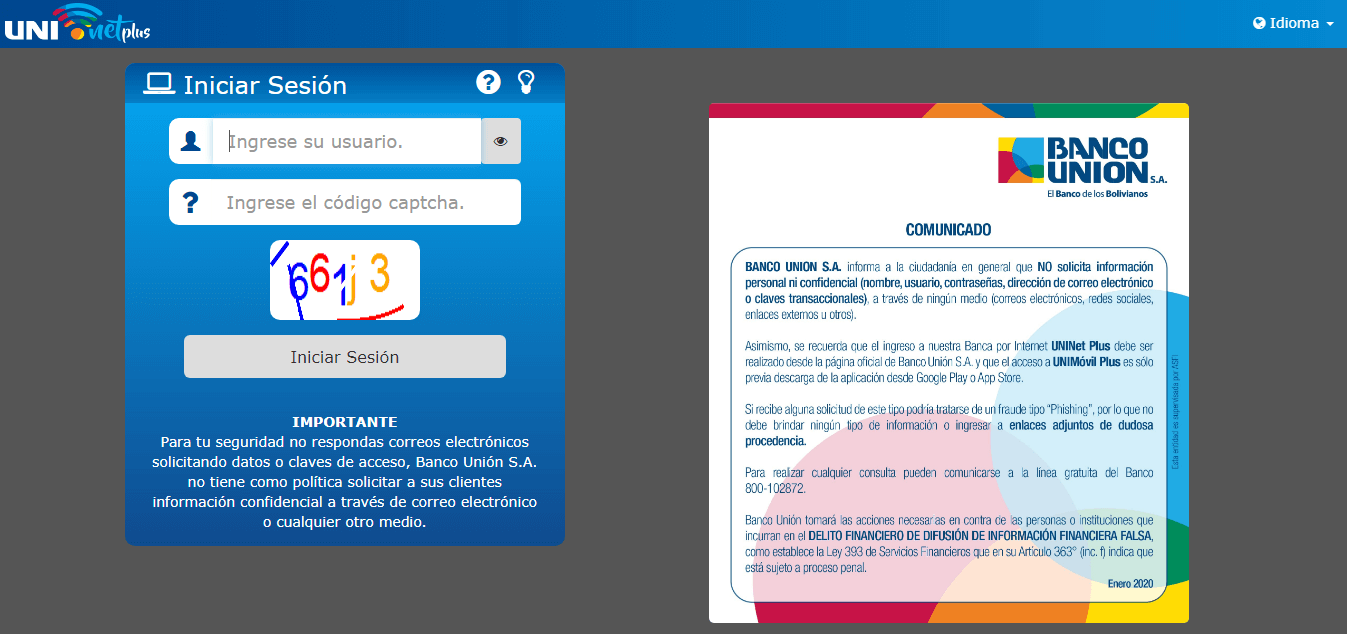
Paso 2
¿Cómo iniciar sesión en Uninet plus?Tendrás que introducir el nombre de usuario que has recibido del banco y copiar y rellenar el código captcha, es decir, el que aparece en la imagen, que consta de números y letras..
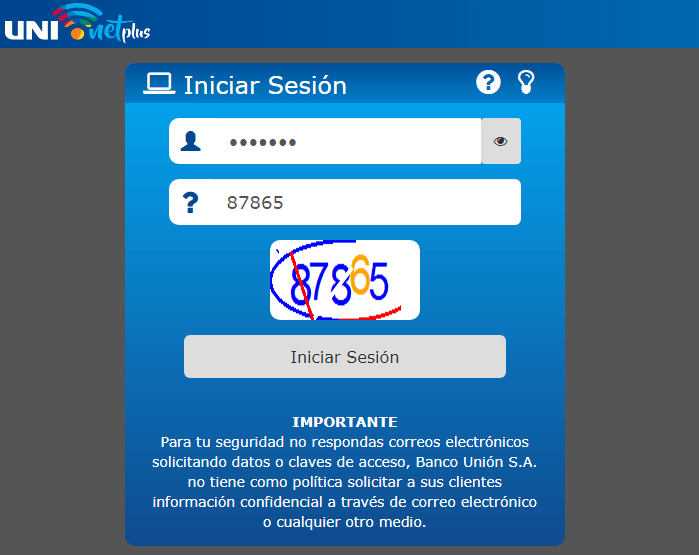
Paso 3
En el navegador Chrome, después de hacer clic en «Iniciar sesión», verá una opción para guardar la contraseña. Se recomienda no guardar la contraseña en el navegador, nunca debe hacer clic en esta opción.
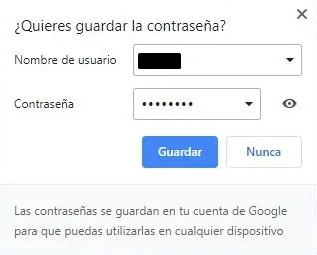
Paso 4
Cuando se conecte, se le pedirá la contraseña que recibió de su banco.
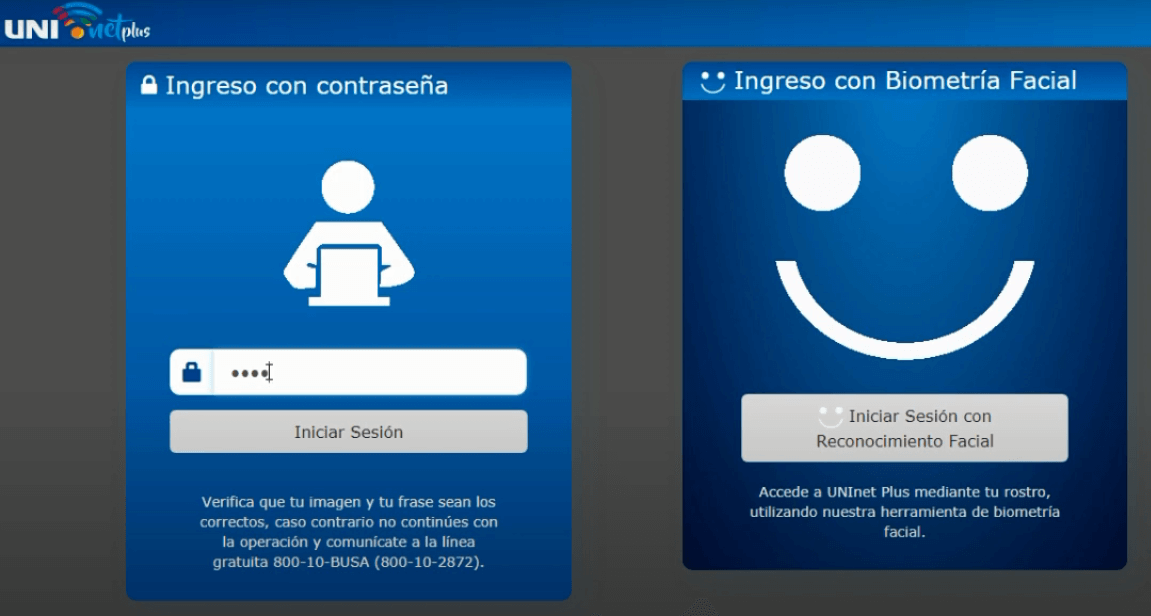
Paso 5
El siguiente paso es cambiar tu contraseña, lo que debes hacer es ingresar tu contraseña actual y posteriormente tu contraseña o tu nueva clave de acceso, debes recordar que tu contraseña debe ser alfanumérico para mayor seguridad con un mínimo de 7 caracteres.
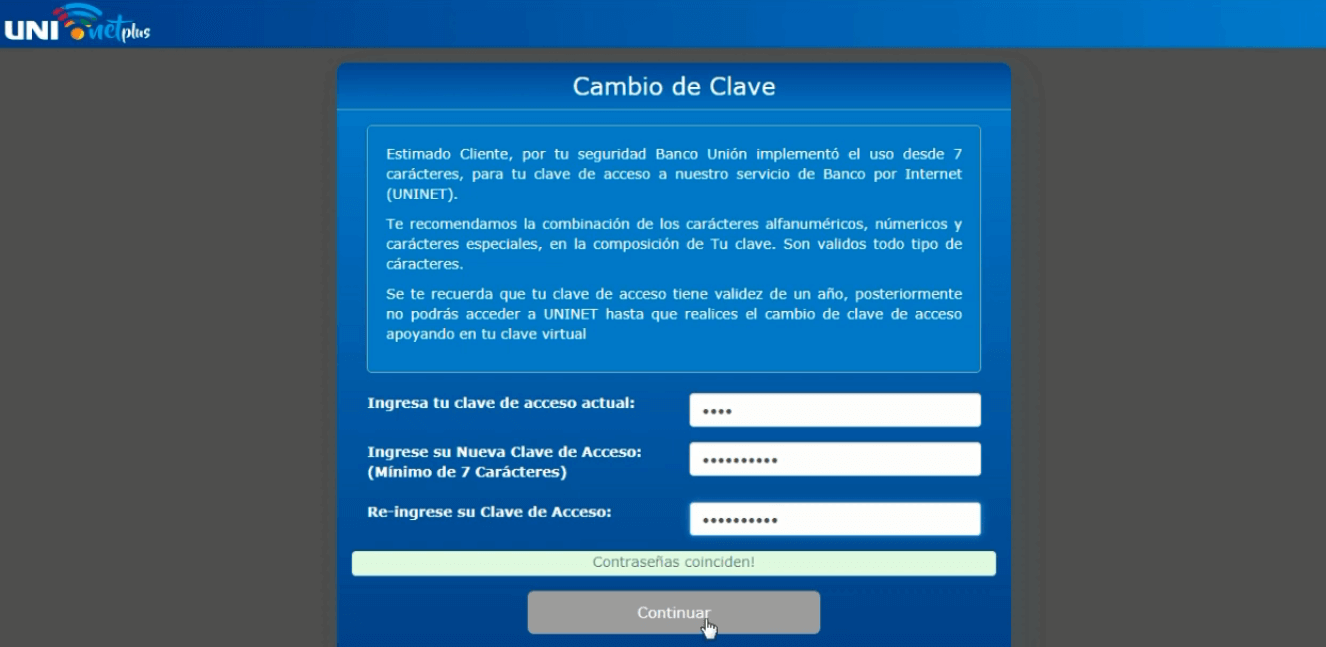
Paso 6
En este paso debes cambiar el nombre de usuario para ingresar a la plataforma, una vez hayas realizado en clic en continuar ingresarás a una pantalla como se muestra en la figura, deberás hacer clic en la parte superior derecha donde se muestra el nombre del propietario de la cuenta y presiona en personalizar usuario.
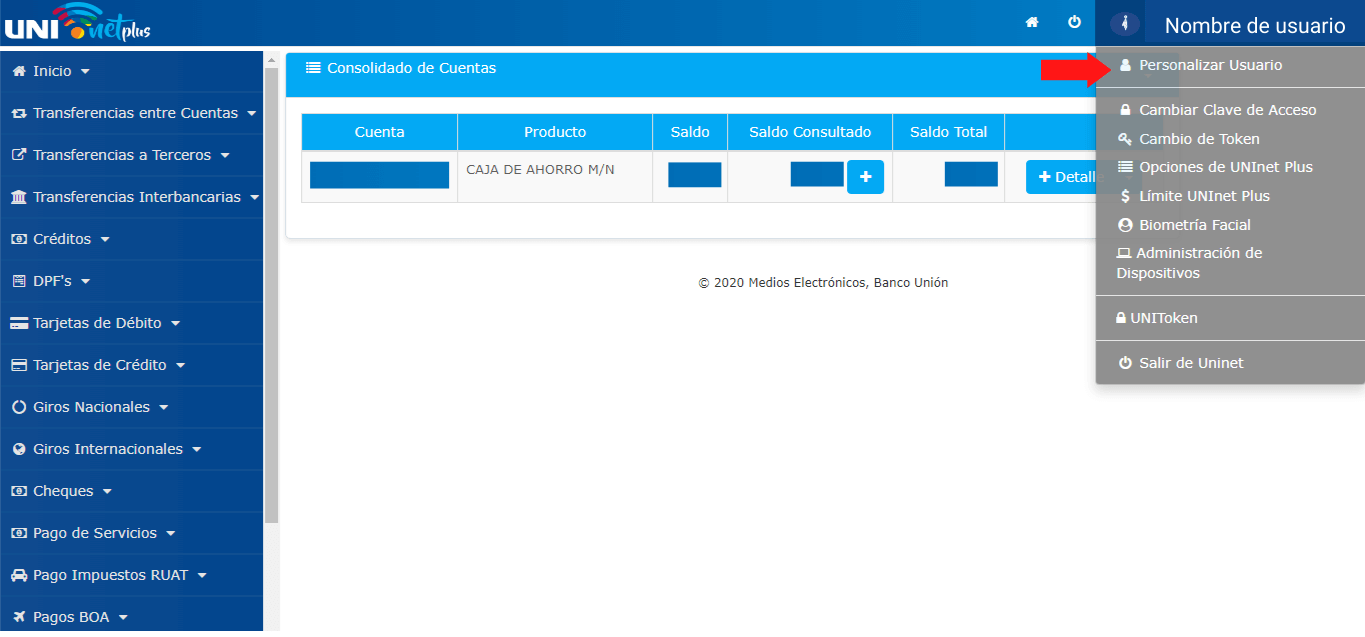
Paso 7
Lo que debes llenar es el nombre de usuario actual, es decir, el que te dieron en el banco, posteriormente ingresar el nuevo nombre de usuario, también debes seleccionar una imagen y una frase con la cuál te identifiques, tanto la imagen cómo la frase las podrás observar cuando inicies sesión nuevamente.
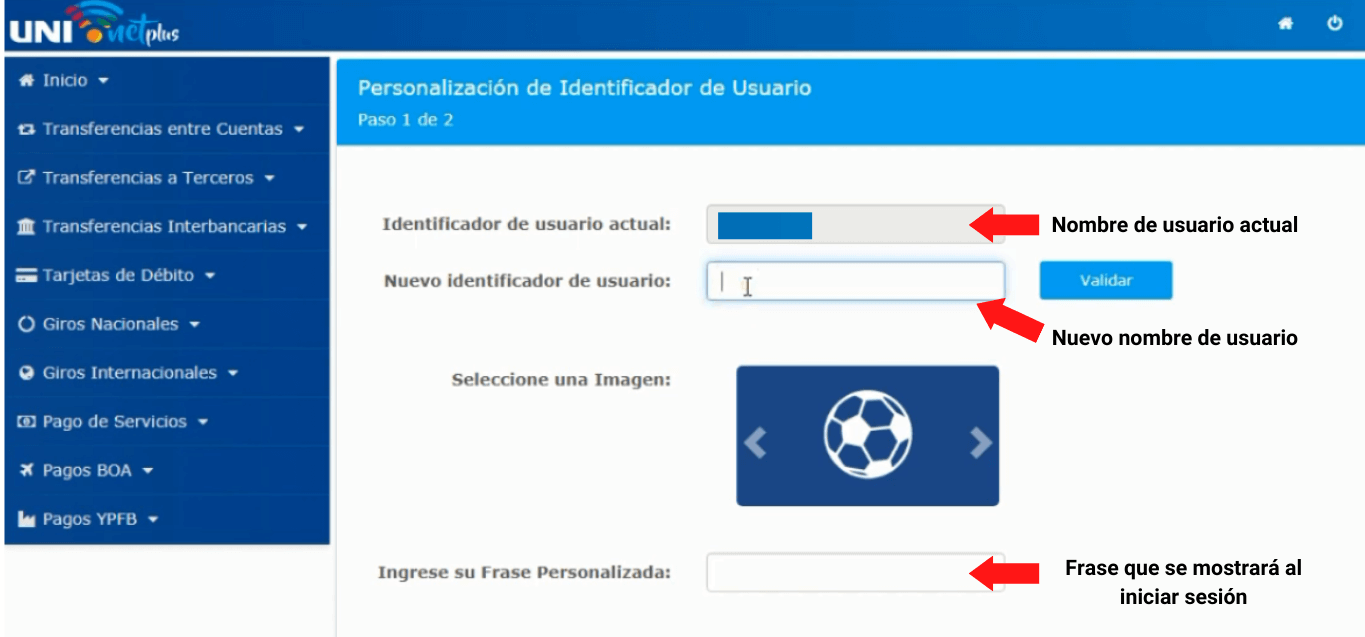
Paso 8
Para confirmar que eres tú quien esta cambiando esta información se te enviará una clave por sms a tu celular, esta clave la debes escribir el el recuadro de: ingrese clave transaccional.

Al hacer clic en «Continuar», te saldrás automáticamente de la plataforma y se le pedirá de nuevo su nombre de usuario y contraseña, pero esta vez tendrá que acceder con la información actualizada.